更新时间:2023-09-13
用户经常会设置自己喜欢的账户名称,但是一段时间以后又想换了,那么Windows10用户想要修改账户名称的话,要怎么操作呢,我们一起来看看具体的教程,方法很简单,学起来吧!
1、打开控制面板,点击“用户帐户”。
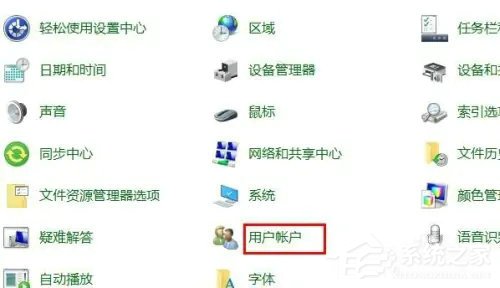
2、点击“在电脑设置中更改我的帐户信息”。
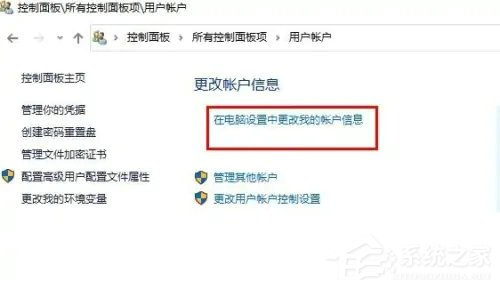
3、点击左侧的“其它用户”然后点击“+”号。
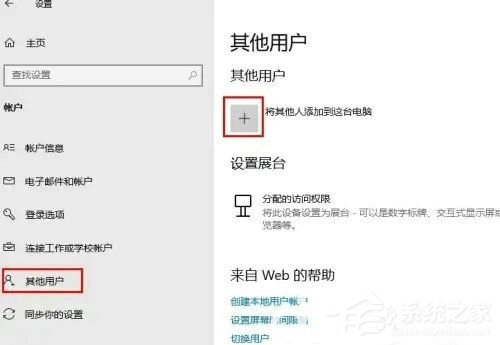
4、点击“用户”然后右键点击要更改名称的用户名。选择“重命名”。
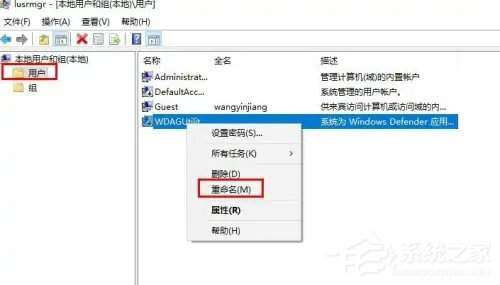
5、在名称框里键入新名称即可。
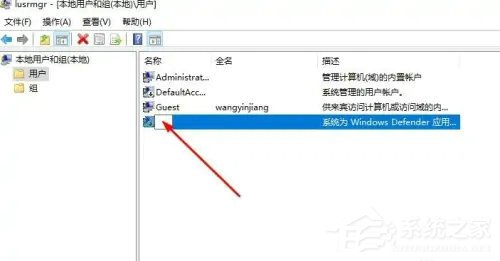
Win10系统上有不同账户,对账户名称如果不满意,修改起来比较方便,在控制面板的“用户帐户和家庭安全”里点击“用户帐户”就能看到修改选项,比起添加账户的步骤要简洁多了。
最新文章
Windows10如何修改帐户名称
2023-09-13联想笔记本开机按什么键进入U盘启动联想笔记本u盘启动快捷键是哪个
2023-09-13win10怎么强制恢复出厂设置win10强制恢复出厂设置的方法
2023-09-13惠普电脑U盘重装Win10系统图文教程
2023-09-13win11游戏掉帧怎么办win11游戏掉帧严重的解决办法
2023-09-13ToDesk如何进行文件传输ToDesk文件传输的方法
2023-09-13Win10更新补丁打印机故障怎么办Win10更新补丁打印机故障的解决方法
2023-09-12Win11安卓子系统哪里下载下载安卓子系统的方法介绍
2023-09-12Win11小组件提示加载此内容时出现错误怎么解决
2023-09-12Win7打印时提示“Active Directory域服务当前不可用”怎么办
2023-09-12发表评论